Převádějte, upravujte, komprimujte a dělejte rozdělenou obrazovku videí/audia ve více než 1000 formátech.
Jak vytvořit efekt rozdělené obrazovky v Adobe Premiere Pro
Jak vytvořit video s rozdělenou obrazovkou v Premiere Pro? Rozdělená obrazovka je užitečná pro zobrazení různých efektů a porovnání na jedné obrazovce. Je to skvělý nápad, pokud chcete vytvářet reakční videa, porovnávat 2 nebo více podobných objektů, vytvářet výuková videa a další. Při vytváření videí s rozdělenou obrazovkou v Premire Pro můžete také chtít použít titulky nebo efekty na oddělené části klipů. Pokračujte ve čtení, abyste se dozvěděli podrobné kroky k vytvoření rozdělené obrazovky v Premiere Pro a narazili na nejlepší alternativu Premiere Pro pro přidání dvou videí do šablony rozdělené obrazovky Premiere Pro.
Seznam průvodců
Část 1: Jak aplikovat efekt rozdělené obrazovky v Adobe Premiere Část 2: Snadná alternativa Premiere Pro k vytvoření rozdělené obrazovky Část 3: Časté dotazy o tom, jak vytvořit efekt rozdělené obrazovky v Adobe PremiereČást 1: Jak aplikovat efekt rozdělené obrazovky v Adobe Premiere
Adobe Premiere Pro je nástroj pro úpravu videí, televize, online videí, reklam a dalších filmů. Použití rozdělené obrazovky v Adobe Premiere není jen její práce; zde můžete také použít různé efekty, které Adobe Premiere nabízí. Existuje také mnoho přechodů, které můžete použít k dokončení svých videí. Jedná se však o profesionální a komplexní aplikaci, která je průmyslovým standardem při střihu videa, takže vytváření videí s rozdělenou obrazovkou v Premiere je docela obtížné. Přečtěte si více o podrobných krocích v aplikaci Adobe Premiere s rozdělenou obrazovkou, které jsou uvedeny níže.
Krok 1Přesuňte své video soubory.
Z pracovní plochy přesuňte video do Adobe Premiere Pro. Poté přejděte na Soubor nabídce a poté klepněte na Import z rozevíracího seznamu. Pokud již máte sekvenci, můžete video jednoduše přetáhnout na časovou osu.
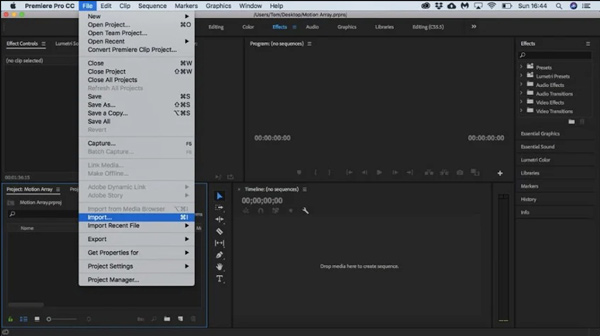
Krok 2Upravte indikátor.
Poté přetáhněte ukazatel aktuálního času na Časová osa na místo, kde chcete klip rozdělit. Poté klikněte na Sekvence tlačítko a Břitva u ukazatele aktuálního času.
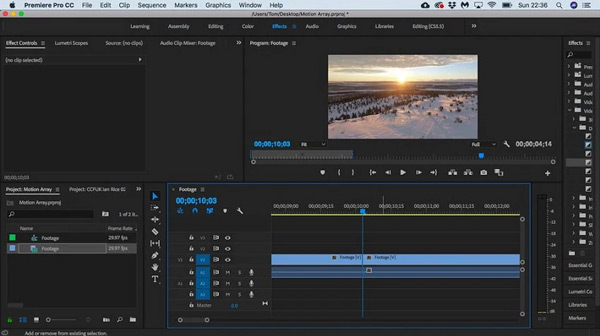
Krok 3Zvýrazněte videokanál.
Pokud chcete zvýraznit vrchol svého videa, přejděte na stránku Toolbox menu a poté vyberte Břitva nástroj. Po najetí myší na místo, kde chcete videoklip rozdělit, klikněte levým tlačítkem myši.
Krok 4Rozdělená obrazovka v Premiere Pro.
Rozdělte své video do oddělených oblastí. Dlouze stiskněte Posun a poté vyberte Břitva nástroj. A pokud si nepřejete některé části obrazovky v Premiere Pro rozdělit, můžete je také zamknout. Jednoduše podržte čtverec napravo od oka vašeho videa.
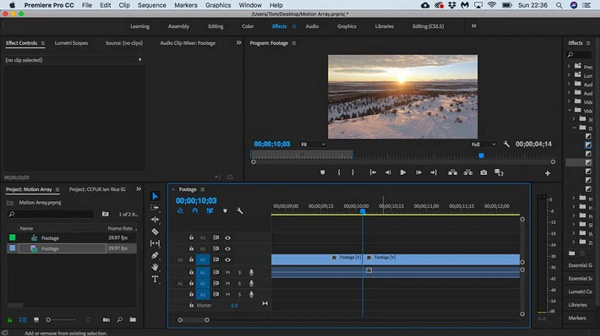
Krok 5Vylepšete a exportujte video.
Jakmile budete s rozdělenou obrazovkou Adobe Premiere spokojeni, můžete své video před uložením upravit. je to buď chcete změnit rychlost přehrávání samostatně, přidat nějaké efekty, nebo možná přidat nějaké tituly. Klikněte na Soubor a vyberte vývozní možnost z rozevíracího seznamu.
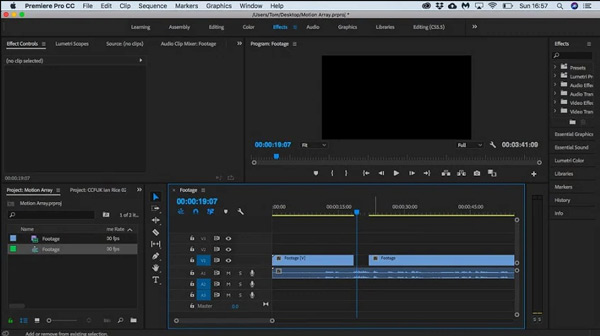
Část 2: Snadná alternativa Premiere Pro k vytvoření rozdělené obrazovky
Existuje snadná alternativa Premiere Pro k vytvoření efektu rozdělené obrazovky? Ať už potřebujete video jednoduše umístit vedle sebe nebo navrhnout speciální efekt rozdělené obrazovky srdce, 4Easysoft Total Video Converter má desítky šablon pro získání požadovaných videí na rozdělené obrazovce během kliknutí. Umožňuje vám oříznout požadovanou část nebo je sloučit do jednoho klipu, což zajišťuje, že můžete zachovat synchronizaci videa vedle sebe. Kromě toho existují některé pokročilé editační funkce pro snadné použití filtrů, přidání vodoznaků a vyleštění videí.

Vytvářejte videa s rozdělenou obrazovkou pomocí tuctu šablon, které podporují až 12 videí.
Upravte video vedle sebe pomocí velikosti poměru, ohraničení, režimu obrazovky a dalších.
Poskytněte editační funkce pro stříhání, slučování a ořezávání videí na požadovaná videa.
Vyleštěte videa na rozdělené obrazovce vodoznakem, filtry, zvukovou stopou, hudbou atd.
100% Secure
100% Secure
Krok 1Stáhněte a nainstalujte 4Easysoft Total Video Converter, program můžete spustit na svém počítači. Klikněte na Koláž tlačítko ze záložky nabídky. Poté musíte přidat svá dvě videa kliknutím na Přidat tlačítko s + ikona.

Krok 2Vyberte požadované šablony kliknutím na Šablony tlačítko. Chcete přidat nějaké filtry? Jednoduše klikněte na Filtr tlačítko pod náhledem. Na výběr je tolik možností. A klikněte na Zvuk pokud chcete přidat nějakou hudbu na pozadí.

Krok 3Když potřebujete přehrávat dvě videa vedle sebe jako Premiere Pro, můžete kliknout na Střih tlačítko pro oříznutí požadované části nebo synchronizaci videa s ostatními. Kromě toho můžete také sloučit různé videoklipy a použít úžasný efekt rozdělené obrazovky.

Krok 4Pokud si přejete upravit nastavení videa, klikněte na Vývozní tlačítko pod náhledem. Odtud si můžete vybrat požadovaný výstupní formát video souboru, obnovovací kmitočet, rozlišení a kvalitu výstupu. Poté klikněte na Uložit do a poté vyberte složku, do které budou uložena vaše upravená videa.

Krok 5Klikněte na Spusťte export tlačítko z pravého dolního rohu, chvíli počkejte a je to! Proces aplikace efektu Premiere Pro s rozdělenou obrazovkou je tak jednoduchý!
Část 3: Časté dotazy o tom, jak vytvořit efekt rozdělené obrazovky v Adobe Premiere
-
Kdy mám v Premiere Pro použít efekt rozdělené obrazovky?
Zde je několik základních scénářů pro použití efektu rozdělené obrazovky v Premiere Pro, jako je očekávání versus realita, před a po, přiblížení a oddálení perspektivy, které ukazují dva nebo více způsobů, jak lze něco udělat, typický scénář telefonního hovoru a ukazující dvě zcela odlišné cesty.
-
Jak vytvořit video s rozdělenou obrazovkou na mém mobilu bez Premiere?
Existuje mnoho snadno použitelných video aplikace vedle sebe pro Android/iPhone pro přidání efektů rozdělené obrazovky do videí. Můžete vyzkoušet PicPlay, Vidstitch atd.
-
Jak se vypořádat se zvukovými stopami při vytváření videí na rozdělené obrazovce s premiérou Adobe?
Zvuková stopa je velmi důležitá při vytváření videa s rozdělenou obrazovkou. Ale s Adobe Premiere můžete přidat další hudbu na pozadí a zároveň zachovat původní zvukovou stopu, nebo pokud chcete, můžete odstranit tu nepotřebnou.
Závěr
Ať už potřebujete vytvořit filtr rozdělené obrazovky pomocí Adobe Premiere Pro nebo jeho nejlepší alternativy, můžete se dozvědět více o podrobném procesu z článku. Pokud potřebujete jen jednoduchá videa s úžasnými efekty, 4Easysoft Total Video Converter by to měla být dobrá volba.
100% Secure
100% Secure



